Инструменты пользователя
.Инвентаризация
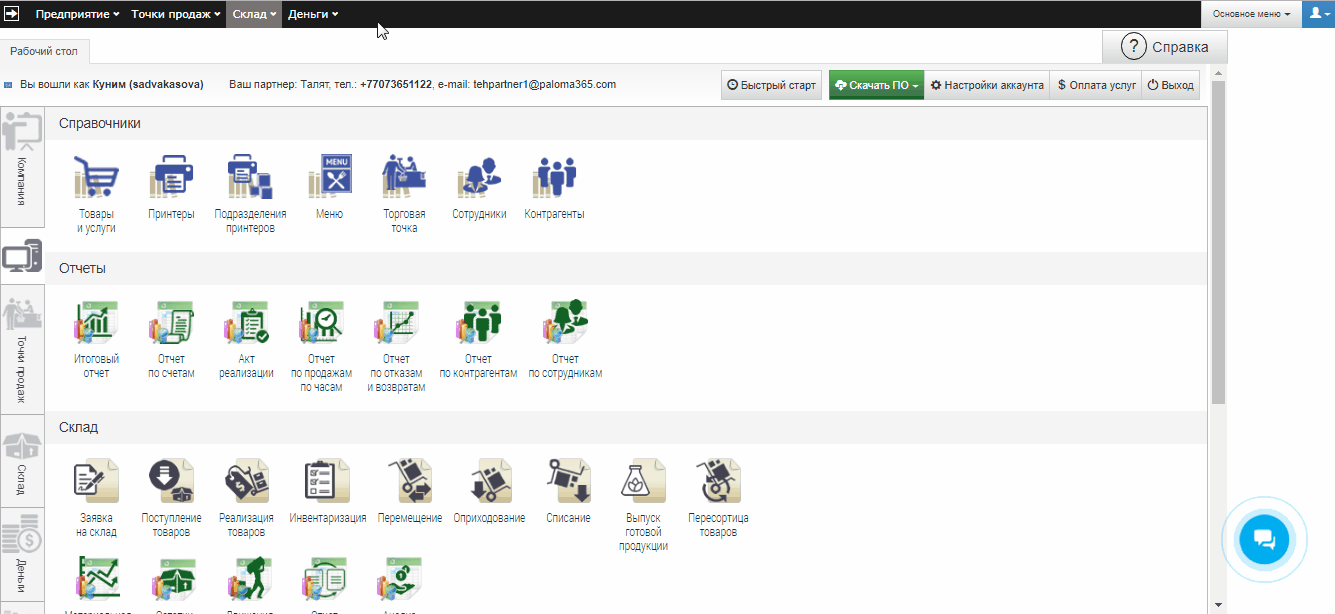
Документ «Инвентаризация» - позволяет сделать ревизию (проверку) выбранного склад. После проведения данный документ устанавливает значение остатков равное значениям введенным вручную.
Весь смысл затеи ведения складского учета заключается именно в этом документе. Без проведения систематической инвентаризации на складе будут некорректные данные по остаткам (можете даже и не пытаться вести складской учет, если не планируете делать частые инвентаризации).
Инвентаризация автоматически выравняет все остатки товаров (указанных в документе) к значениям указанным в колонке «КОЛ - ВО».
(Колонка «КОЛ - ВО» = фактическое количество товара на складе (в жизни)).
ИНВЕНТАРИЗАЦИЯ ЯВЛЯЕТСЯ ДОКУМЕНТОМ, КОТОРЫЙ ПОДВОДИТ ЛОГИЧЕСКОЕ ОКОНЧАНИЕ ПЕРИОДА ПО СКЛАДУ.
ИНВЕНТАРИЗАЦИЯ ВНОСИТ ПОПРАВКИ В ПРОГРАММУ.
ИНВЕНТАРИЗАЦИЯ ЭТО ИСПРАВЛЕНИЕ ОШИБОК ТИПА:
1) Забыли внести какой - либо документ в систему;
2) Неправильно внесли данные в документы.
3) и т.д.
ПРИ СОЗДАНИИ ДОКУМЕНТА ЗАДНИМ ЧИСЛОМ НУЖНО ЗАПУСКАТЬ ПЕРЕПРОВЕДЕНИЕ ДОКУМЕНТОВ ( ВОССТАНОВЛЕНИЕ ПОСЛЕДОВАТЕЛЬНОСТИ**)!
1) Создание документа «Инвентаризации», рис. 1:
1.1) Код документа - присваивается документу автоматически при сохранении документа;
1.2) Дата - (ОБЯЗАТЕЛЬНО) дата, на которую создается документ. Если указать дату ЗАДНИМ ЧИСЛОМ, то документ собьёт последовательность документов и нужно будет ПЕРЕПРОВОДИТЬ документы. !БУДЬТЕ ВНИМАТЕЛЬНЫ ПРИ РАБОТЕ С ДАТОЙ!;
1.3) Организация - (ОБЯЗАТЕЛЬНО) организация, в которой произойдет движение документа;
1.4) Склад - (ОБЯЗАТЕЛЬНО) склад на котором происходит инвентаризация;
1.5) Статья доходов / расходов - (НЕОБЯЗАТЕЛЬНО) позволяет задать статью, которая будет отображаться в отчете@АКТ_СВЕРКИ, также статья будет отображаться в отчете «Материальная ведомость», статья создает дополнительную группировку, т.е. появляется возможность увидеть количество, товара, которое приходится на ту или иную статью.
1.6) Табличная часть «Товаров»:
1.1.1) Товар - (ОБЯЗАТЕЛЬНО) указывается товар, которое будет реализован со склада;
1.1.2) Учетно Кол - во - (ЗАПОЛНЯЕТСЯ АВТОМАТИЧЕСКИ) количество товара подсчитанное программой;
1.1.3) Кол-во - (ОБЯЗАТЕЛЬНО) фактическое количество товара на складе (в жизни), которое было подсчитано человеками и записано на бумажку или в «Терминал сбора данных»
(Paloma365 TSD) в результате ревизии;
1.1.4) Отклонение - отклонение показывает разницу межу колонкой «Учетное количество» и «Количество (факт)». Например: Если отклонение больше нуля (0), то скорее всего кто то ворует со склада (при условии, что все документы вносятся вовремя и правильно), если отклонение меньше нуля(0), то это значит что, продажу товара зафиксировали в программе, но товар со склада не отпустили.
1.1.5) Ед. изм. - подставляется автоматически;
1.1.6) Коэф. - подставляется автоматически;
1.1.7) Себестоимость - себестоимость товара.
1.1.8) Учетная сумма - сумма товара, с учетом колонки «Учетное кол-во»;
1.1.9) Сумма - сумма товара, с учетом колонки «Фактическое кол - во».
1.7) Учетная сумма - сумма товаров, которая по идеи должна быть на складе по всем товарам;
1.8) Сумма - фактическая сумма товаров, которые на самом деле есть на складе;
1.9) Отклонение - сумма товаров, которой не хватает на складе.

Рисунок 1.
!ВНИМАНИЕ!
В данном примере со склада будет списано 0.5 кг товара «Сыр обычный жёлтый» и оприходовано 1 кг товара «Помидор». Инвентаризация автоматически выравняет все остатки товаров (указанных в документе) к значениям указанным в колонке «КОЛ - ВО.
(Колонка «КОЛ - ВО» = фактическое количество товара на складе (в жизни)).
2. Отчеты на основании:
1.1) Движения товаров**;
1.2) Остатки на складе**;
1.3) Итоги инвентаризации**.
3. Печатные формы документа:
1.1) Стандартная форма;
1.2) Отчет по недостачам;
1.3) Отчет по излишкам.
4. Возможность загрузки товаров из:
1.1) Файла - файл формата CSV, XLS;
1.2) Буфера - содержит информацию полученную от приложения Paloma365 TSD andoid.
1.3) Перезаполнить учетные количества - перезаполняет колонку «Учетное кол-во» текущими остатками по складку;
1.4) Заполнить по всем остаткам - заполняет табличную часть «товаров», всеми товарами, которые имеют остатки на выбранном складе;
1.5) Заполнить по остаткам в группе - заполняет табличную часть «товаров», товарами из указанной группы изсправочника «Товары и услуги**», которые имеют остатки на выбранном складе;
1.6) Очистить фактические количества - ОЧИЩАЕТ (удаляет, делает пустым) колонку «Кол - во»;
1.7) Обнулить фактические количества - ОБНУЛЯЕТ (ставит ноль (0) ) в колонку «Кол - во».